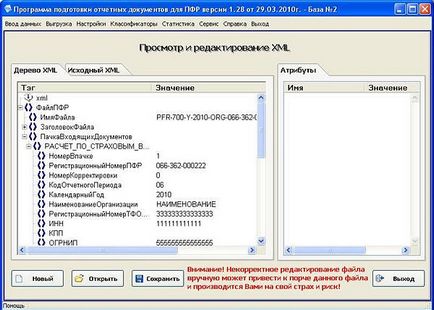În acest mod, calcularea primelor de asigurare în pachetele UIF este descărcată.
Când intrăm în acest mod, ajungem la fereastra următoare.

Aici indicăm anul calendaristic, perioada de raportare, numărul de corecție și codul de calculare a taxelor.
Apoi apăsați butonul "Descărcare". Un lot de documente va fi generat și afișat în tabelul "Lista pachetelor". Tabelul "Persoane asigurate" va afișa angajații din secțiunea 4.1 a acestui document.
Vă atrag atenția asupra faptului că, dacă specificați detaliile unui document existent la descărcare, pachetul nu va fi format. Specificați detaliile pentru descărcare corectă.
După formarea stiva, fereastra va arăta astfel:

Butoanele din partea de jos a ecranului vor fi accesibile.
Prin butonul "Încărcarea pachetelor în fișiere" puteți scrie pachetele generate pe disc ca fișier XML. Programul vă va solicita să specificați calea în care trebuie încărcate fișierele. Implicit este directorul PFR, care se află în directorul cu programul instalat, de exemplu: C: \ SPU_ORB \ PFR.
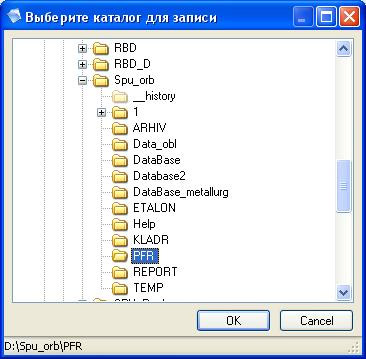
După aceasta, pachetul cu documentul va fi scris în fișier. La sfârșitul procesului, mesajul "Scrieți pachetele complete!" Va fi afișat.
Prin intermediul butonului "Imprimare pachete" va fi formată forma tipărită a documentului și prezentată utilizatorului. Fereastra va arăta astfel.
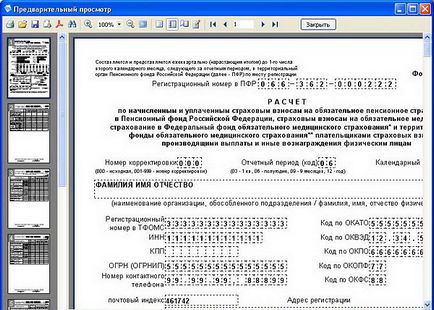
Aici utilizatorul poate vizualiza formularul primit și îl poate imprima făcând clic pe pictograma cu imaginea imprimantei. De asemenea, puteți exporta formularul bifat în diferite formate de fișier utilizând butonul cu o foaie albă cu o săgeată în jos verde. Când faceți clic pe acest buton, programul va afișa o listă de formate de fișiere la care puteți exporta acest document. După selectarea formatului de fișier, se va efectua procesul de import.
Prin butonul "Verificarea pachetului", programul "CheckXML" va fi executat pentru utilizator și nu este verificat pachetul de documente înregistrat. Dacă programul "CheckXML" nu este instalat pentru dvs., se va emite un mesaj corespunzător care este imposibil de verificat.
Rezultatul testului va fi afișat în fereastra următoare a programului.
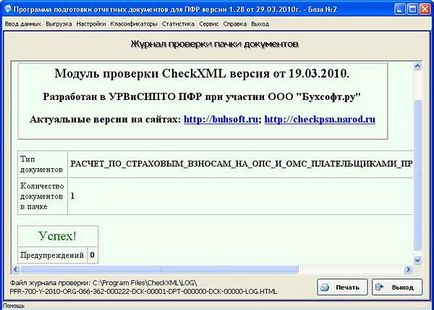
Aici puteți imprima rezultatele testelor efectuate făcând clic pe butonul "Imprimare".
În acest mod, se va afișa următoarea fereastră.